تخيل هذا: أنت تنتظر مكالمة مهمة. لقد قمت بفحص جهاز iPhone الخاص بك عدة مرات للتأكد من تشغيل الرنين ومستوى الصوت في الحد الأقصى. أنت تفعل كل شيء حتى عندما يرن iPhone يمكنك سماعه. بعد 5 دقائق ، تنظر إلى جهاز iPhone الخاص بك فقط لتجد ذلك فاتتك هذه المكالمة المهمة! لا ترمي iPhone الخاص بك في سلة المهملات. في هذه المقالة سوف أشرح لأن لن يرن جهاز iPhone الخاص بك وسأريك بالضبط كيفية اصلاحها.
رفع مستوى: إذا كان لديك iPhone 7 ، فستساعدك هذه المقالة - ولكن قد تكون مهتمًا بقراءة مقالتنا المسماة جهاز iPhone 7 الخاص بي لا يرن ، برنامج تعليمي محدد لجهاز iPhone 7. وإلا ، تابع القراءة!
ألهمتني مارثا آرون لكتابة هذا المقال عندما سألت ، 'جهاز iPhone الخاص بي لا يرن على جميع المكالمات ، لذلك فاتني الكثير من المكالمات والرسائل النصية. هل تستطيع مساعدتي؟' مارثا ، أنا هنا لمساعدتك أنت وكل من فاته مكالمات ورسائل واردة لأن هاتف iPhone الخاص به لا يرن.
ربما تعلم ، لكن تحقق من هذا على أي حال ...
إذا كنت تقرأ هذا المقال ، فمن المحتمل أنك تعرف بالفعل أنه لكي يرن جهاز iPhone الخاص بك ، يجب ضبط مفتاح النغمة / كتم الصوت على جانب جهاز iPhone على الرنين.
كيفية الحصول على imessage للعمل
يؤدي سحب المفتاح باتجاه الشاشة إلى تنشيط جرس iPhone الخاص بك. إذا تم دفع المفتاح نحو الجزء الخلفي من iPhone ، فسيكون جهاز iPhone الخاص بك صامتًا وسترى شريطًا برتقاليًا صغيرًا بجوار المفتاح. سترى أيضًا رمز مكبر الصوت على شاشة iPhone عندما تقلب المفتاح.
بمجرد التأكد من ضبط مفتاح النغمة / كتم الصوت على الرنين ، تأكد من تشغيل نغمة رنين iPhone حتى تتمكن من سماع الصوت من جهاز iPhone الخاص بك عند تلقي مكالمة. يمكنك زيادة مستوى الصوت بالضغط على زر رفع الصوت على جانب جهاز iPhone الخاص بك.
يمكنك أيضًا زيادة مستوى صوت الرنين عن طريق الفتح الإعدادات> الأصوات . اسحب شريط التمرير لأسفل النغمات والتنبيهات في اتجاه عقارب الساعة لزيادة مستوى صوت الرنين على جهاز iPhone الخاص بك. كلما قمت بسحب شريط التمرير إلى اليمين ، ستكون النغمة أعلى.
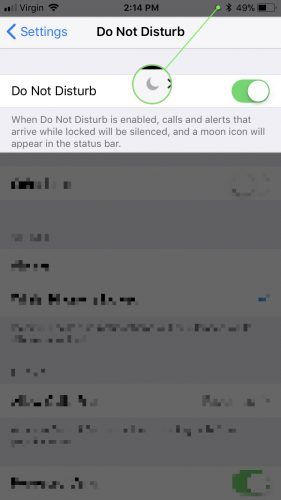
إذا كان iPhone لا يصدر أي صوت إطلاقا اقرأ مقالتي عنه ماذا أفعل عندما يتوقف مكبر صوت iPhone عن العمل حيث ستتعلم كيفية حل المشكلة. إذا كنت قد قمت بالفعل بكل ما سبق واستمرت مشكلة الصوت ، فسأشرح هنا سبب عدم رنين جهاز iPhone الخاص بك:
إليك الحل: قم بإيقاف تشغيل ميزة 'الرجاء عدم الإزعاج'!
في معظم الأحيان ، يكون سبب عدم رنين iPhone عند تلقي مكالمات واردة هو أن المستخدم قد قام عن طريق الخطأ بتشغيل ميزة 'عدم الإزعاج' في 'الإعدادات'. يؤدي وضع 'عدم الإزعاج' إلى إسكات المكالمات والتنبيهات والإشعارات على جهاز iPhone الخاص بك.
كيف أعرف ما إذا تم تنشيط وظيفة 'الرجاء عدم الإزعاج'؟
أسهل طريقة لمعرفة ما إذا كانت ميزة 'عدم الإزعاج' قيد التشغيل هي البحث في الزاوية اليمنى العليا من جهاز iPhone الخاص بك ، على يسار رمز البطارية مباشرةً. إذا تم تنشيط 'عدم الإزعاج' ، فسترى رمزًا صغيرًا على شكل قمر هناك.
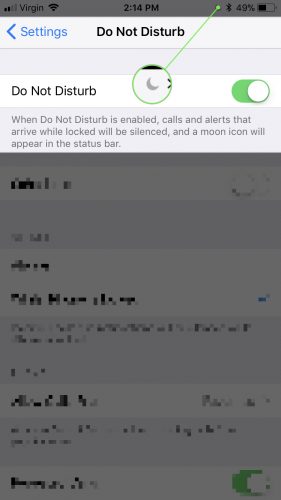
إذا كنت تريد الخوض في وظيفة 'عدم الإزعاج' وتكوين جدول زمني تلقائي ، فانتقل إلى الإعدادات> الرجاء عدم الإزعاج لرؤية جميع الخيارات المتاحة.
كيف أقوم بإيقاف تشغيل وظيفة 'الرجاء عدم الإزعاج'؟
منذ أن أصدرت Apple نظام التشغيل iOS 7 ، كان من الأسهل تشغيل 'عدم الإزعاج' وإيقاف تشغيله. اسحب لأعلى من أسفل شاشة iPhone لفتح مركز التحكم. بعد ذلك ، اضغط على أيقونة على شكل القمر لتنشيط أو إلغاء تنشيط وضع 'عدم الإزعاج'. و مستعد!
قد يختلف هذا باختلاف إصدارات iOS. إذا كان لديك جهاز iPhone X أو أحدث ، فافتح مركز التحكم عن طريق التمرير لأسفل من الزاوية اليمنى العلوية للشاشة الرئيسية.
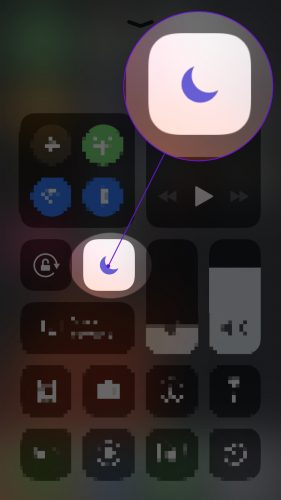
كيفية إزالة زيت جوز الهند من الشعر
يمكنك أيضًا إلغاء تنشيط وظيفة 'الرجاء عدم الإزعاج' بالذهاب إلى الإعدادات> الرجاء عدم الإزعاج وإيقاف تشغيل المفتاح بجوار لا تخل . ستعرف أنه يتم تعطيل وظيفة 'عدم الإزعاج' عندما يكون المفتاح فارغًا.
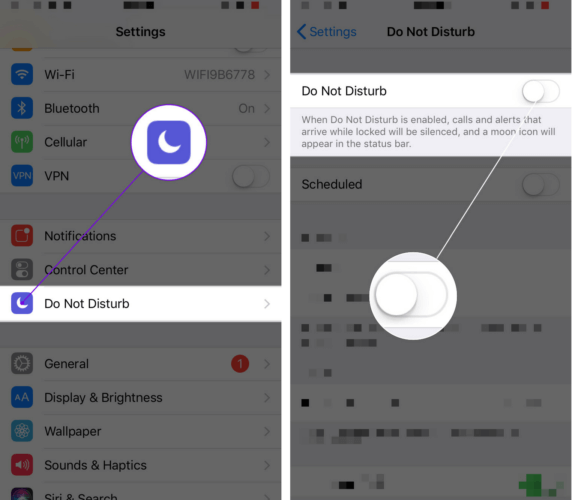
ألغِ تفعيل 'كتم صوت الغرباء'
قد يكون أحد أسباب وجود مشكلة في رنين iPhone بسبب وظيفة غريب حظر المكالمات تم تفعيله. هذه الميزة رائعة لإيقاف المسوقين عبر الهاتف والمكالمات الآلية في مساراتهم ، لكنها للأسف تقوم أيضًا بتصفية بعض الأشخاص الذين تريد التحدث إليهم حقًا.
لتعطيل هذا ، توجه إلى الإعدادات> الهاتف ثم قم بإلغاء التنشيط كتم صوت الغرباء . بمجرد القيام بذلك ، يجب أن يتمكن هاتفك من الرنين مرة أخرى عندما يحاول شخص غير مسجل في دفتر العناوين الخاص بك الاتصال بك.
ماذا أفعل إذا كان جهاز iPhone الخاص بي تابع بدون رنين؟
لقد تلقيت تعليقين من القراء الذين أخذوا جميع الاقتراحات وما زالت أجهزة iPhone الخاصة بهم لا ترن. إذا كنت قد وصلت إلى هذا الحد ولم يرن جهاز iPhone الخاص بك ، فمن المحتمل جدًا أن لديك مشكلة في الجهاز.
يحتفظ جهاز iphone 5s بإعادة التشغيل
في كثير من الأحيان عندما تدخل الأوساخ أو السوائل في أحد المنافذ (مثل مقبس سماعة الرأس أو مقبس الشحن) ، يكون جهاز iPhone الخاص بك فكر في أن هناك شيئًا ما متصلاً ، بينما في الواقع لا يوجد. مقالتي على كيفية إصلاح جهاز iPhone عالق في وضع سماعة الرأس يشرح سبب حدوث ذلك وكيفية حل المشكلة.
هناك لقطة طويلة ستناسبك ما يلي: يمكنك الحصول على فرشاة مقاومة للكهرباء الساكنة (أو فرشاة أسنان لم تستخدمها من قبل) ومحاولة إزالة الأوساخ من منفذ سماعة الرأس أو منفذ Lightning. الفرش المضادة للكهرباء الساكنة مفيدة لتنظيف جميع أنواع المنتجات الإلكترونية ، ويمكن استخدامها أيضًا شراء 3 عبوات على أمازون لأقل من 5 دولارات.
إذا كنت ناجحًا ، يجب أن تحل المشكلة نفسها. لسوء الحظ ، يكون الضرر قد حدث بالفعل في معظم الأوقات. كانت هناك دائرة كهربائية قصيرة داخل جهاز iPhone الخاص بك ، لذا فإن الحل الوحيد هو زيارة أقرب متجر Apple أو استخدام خيارات البريد الموجودة فيه صفحة دعم Apple لإصلاح iPhone الخاص بك.
يمكن أن تكون إصلاحات متجر Apple باهظة الثمن. إذا كنت تبحث عن خيار أقل تكلفة ، فإنني أوصي نبض ، وهي شركة إصلاح سترسل فنيًا معتمدًا لمساعدتك، من سيقابلك ويصلح iPhone الخاص بك في غضون ساعة.
يمكن أن يكون الوقت مناسبًا الآن لتحديث جهاز iPhone الخاص بك. يمكن أن تكون الإصلاحات باهظة الثمن ، خاصة إذا كان جهاز iPhone الخاص بك به أكثر من مشكلة. بدلاً من إنفاق مئات الدولارات على الإصلاح ، يمكنك استخدام هذه الأموال لشراء هاتف جديد. انظر إليها أداة مقارنة الهاتف الخليوي من UpPhone لإيجاد صفقة رائعة على iPhone جديد!
تنتهي
تعد ميزة 'عدم الإزعاج' واحدة من تلك الميزات الرائعة المفيدة إذا كنت تعرف كيفية استخدامها ، ولكن قد تكون محبطة حقًا إذا لم تفعل ذلك. بالنسبة إلى مارثا وأي شخص آخر فاته مكالمات مهمة أو صاح 'لا يرن iPhone الخاص بي!' آمل أن تساعدك هذه المقالة في حل مشكلة صوت iPhone. إذا كانت لديك أسئلة متابعة أو تجارب أخرى لمشاركتها ، فيرجى نشرها في قسم التعليقات أدناه. أود أن أعرف ما هو رأيك وأعرف شكوكك!
أتمنى لك الأفضل،
ديفيد ب.